更新 SAML 憑證
設定 SAML 驗證後,可能需要定期更新憑證。在某些情況下,可能需要變更憑證才能在 IT 環境中進行操作變更。無論哪種情況,都必須使用 TSM 或「網站驗證」頁面來更新已設定的 SAML 憑證。
以下是為伺服器範圍和網站特定的 SAML 實作更新憑證和金鑰檔案的步驟。
為伺服器範圍的 SAML 更新憑證
要為伺服器範圍的 SAML 變更或更新憑證(若需要,以及相應的金鑰檔案),請按照以下步驟操作:
在瀏覽器中開啟 TSM:
https://<tsm-computer-name>:8850。有關詳情,請參閱登入到 Tableau 服務管理員 Web UI。
停止 Tableau Server。
可以從 TSM Web UI(按一下正在執行的 Tableau Server,然後選取停止 Tableau Server)執行此操作,也可以使用
tsm stop命令從命令列執行此操作。在「設定」索引標籤上,選取「使用者身分和存取」,然後選取「驗證方法」索引標籤。

對於「驗證方法」,選取「SAML」。
完成 GUI 中的步驟 1 - 步驟 4,以更新 SAML 憑證檔案,並在 Tableau Server 和 IdP 之間交換中繼資料。
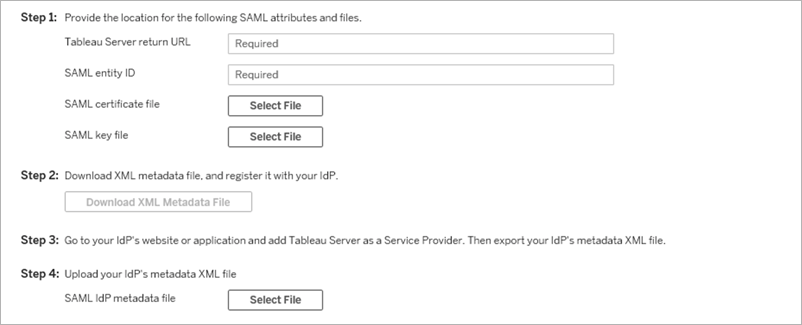
輸入設定資訊後,按一下「儲存暫止的變更」。
按一下頁面頂端的「暫止的變更」:

按一下 [套用變更並重新啟動]。
變更憑證後,必須執行 tsm pending-changes apply 以重新啟動 Tableau Server 服務。另外也建議重新啟動電腦上使用 SSL 憑證的其他任何服務。如果要變更作業系統上的根憑證,則必須將電腦重新開機。
用於 Tableau 站台中繼資料的憑證由 Tableau 提供,並且不可設定。要為
以伺服器或網站管理員身分登入到網站,然後選取設定 > 驗證。
在「驗證類型」下,選取編輯連線以展開。
開啟一個新的索引標籤或視窗,然後登入到 IdP 帳戶。
使用 IdP 文件提供的說明上載新的 SAML 憑證。
下載新的 XML 中繼資料檔案,以提供給 Tableau Server。
返回到 Tableau Server 中的驗證頁面,然後在 UI 的第 4 步中,匯入從 IdP 下載的中繼資料檔案。
按一下套用按鈕。
